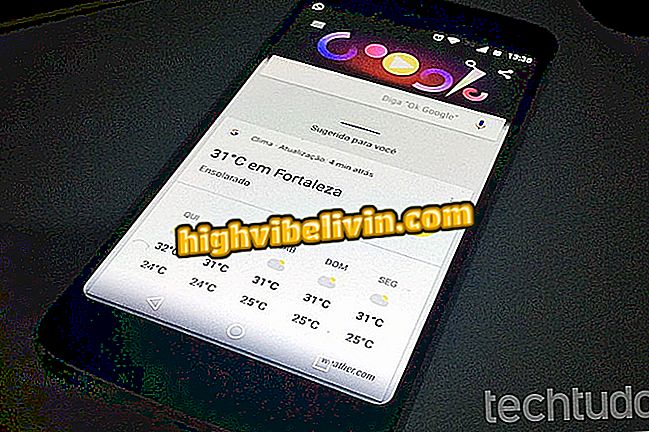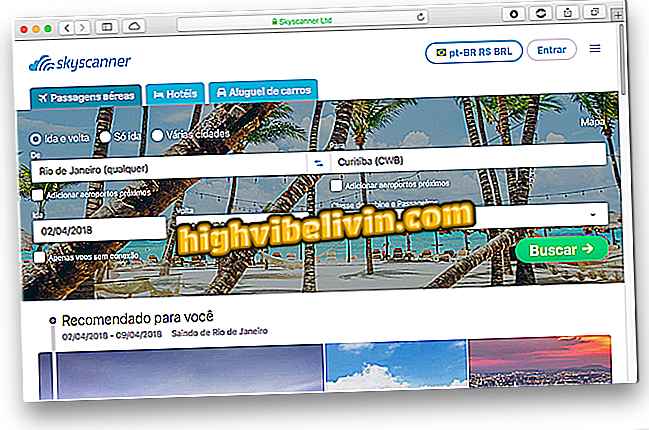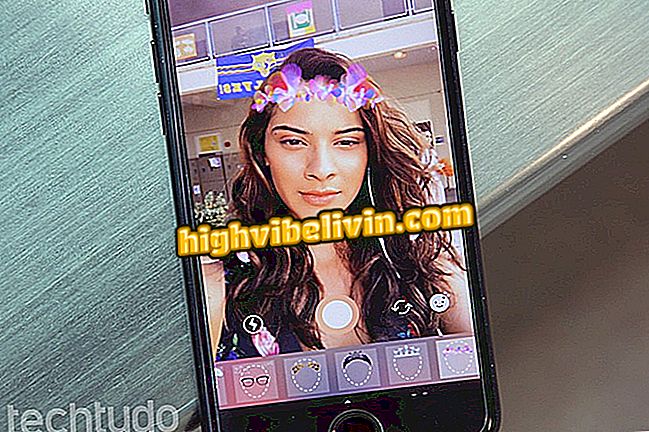Chrome'u Windows'ta daha hızlı nasıl yapabilirim?
Chrome'u Windows 7, Windows 8 veya Windows 10'da daha hızlı hale getirmek ve tarama deneyiminizi geliştirmek için önce tarayıcınızın en son sürümüne kadar olup olmadığını kontrol etmelisiniz. Diğer alternatifler şunlardır: kullanılmayan uzantıları devre dışı bırak veya kaldır, eski göz atma geçmişi verilerini sil ve erişirken sayfanın daha hızlı yüklenmesini sağlayan ön ödemeyi etkinleştir.
Chrome uzantısı siteleri çalışmalara odaklanmasını engeller

İşte Windows'ta Chrome'u nasıl daha hızlı hale getirebileceğiniz
Lütfen tarayıcınızı en son sürüme güncelleyin
Chrome otomatik olarak en son sürüme günceller. Ancak teknik zorluklar veya İnternet ile zayıf bağlantı nedeniyle bu mekanizma başarısız olabilir. Tarayıcınız bir süredir doğru kapanmıyorsa, muhtemelen çalışmayı bekleyen bir güncelleme vardır.
Bunu düzeltmek için, tarayıcının adres çubuğuna yalnızca "chrome: // help" (tırnak işaretleri olmadan) yazmanız ve '' Enter '' tuşuna basmanız yeterlidir. Mevcut güncellemeler varsa, indirme yapılacak ve güncelleme otomatik olarak yüklenecektir. İşiniz bittiğinde, güncellemeyi uygulamak için sadece "Yeniden Başlat" ı tıklayın.

Google Chrome'u Güncelleme
Kullanılmayan uzantıları devre dışı bırakın veya kaldırın
Çoğu uzantı Chrome'u yavaşlatmaz, ancak çok fazla yüklerseniz, tarayıcınız yavaş olabilir, performans düşüşleri ve hatta hatalar gösterebilir. Eklentiyi kullanmıyorsanız, devre dışı bırakabilir veya kaldırabilirsiniz.
Bunu yapmak için, tarayıcının adres çubuğuna "chrome: // extensions" (tırnak işaretleri olmadan) yazın ve '' Enter '' tuşuna basın. Chrome, tarayıcıdaki etkin uzantıların bir listesini görüntüler. Bir uzantıyı devre dışı bırakmak için "Etkin" alanının işaretini kaldırmanız yeterlidir.

Google Chrome'da bir uzantıyı devre dışı bırakma
Kaldırmak için, sadece çöp simgesine tıklayın ve "Kaldır" düğmesine basarak onaylayın.

Google Chrome'da bir uzantıyı kaldırma
Önceden getirmeyi etkinleştir
"Ön hazırlık" olarak da bilinir, Chrome'daki Önceden Alma özelliği, üzerinde bulunduğunuz web sayfasına bağlı sayfaları önbelleğe alır. Bu, eriştiğinizde sayfanın daha hızlı yüklenmesini sağlar. Bu özellik varsayılan olarak etkin değildir, ancak etkinleştirebilirsiniz. Bunu yapmak için, tarayıcının adres çubuğuna "chrome: // settings" (tırnak işaretleri olmadan) yazın ve enter tuşuna basın.

Chrome'un gelişmiş ayarlarına erişme
Ardından "Gizlilik" kutusundaki "Sayfaları daha hızlı yüklemek için bir tahmin hizmeti kullan" ın yanındaki kutuyu işaretleyin.

Google Chrome'da ön ek özelliğini etkinleştirme
Şimdi daha hızlı bir tarayıcı denemek için Chrome'u yeniden başlatın.
Eski verileri sil
Chrome tarama verilerinizi düzenli olarak temizlemezseniz, bir süre sonra, tarayıcınız muhtemelen gereksiz veriler toplar. Sonuç olarak, tarama hızında ve web tarayıcınızın performansında bir düşüş olur.
Tarama verilerinizi Chrome'da silmek için, tarayıcınızın adres çubuğuna "chrome: // settings / clearBrowserData" (tırnak işaretleri olmadan) yazın ve '' Enter '' tuşuna basın. Görünen pencerede, "Tarama verilerini temizle" düğmesini tıklayın.

Google Chrome'daki tarama verilerini temizleme
Bir virüsü Google Chrome'dan nasıl çıkarabilirim? Forumda takas ipuçları.